Android-App-Listen sichern oder auf ein anderes Gerät kopieren

Was ich an AppBak mag, ist, dass es so einfach zu bedienen ist, dass jeder es herausfinden kann. Und Sie können Ihr Smartphone nicht durcheinander bringen, indem Sie es verwenden.
Das Hauptmenü der Benutzeroberfläche enthält zwei FunktionenTasten und fertig. Backups werden erstellt, indem Sie sie benennen und auf OK klicken. Wenn ein Backup erstellt wird, wird es auf der SD-Karte gespeichert. Während des Zurücksetzens auf die Werkseinstellungen und der ROM-Installation bleibt die SD relativ unberührt. Ihre Backups und Fotos sind dort sicher. Stellen Sie einfach sicher, dass Sie ein neues Backup erstellen, bevor Sie Ihr Telefon zurücksetzen. AppBak sucht nicht automatisch nach Änderungen.
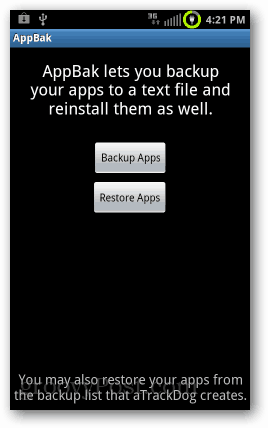
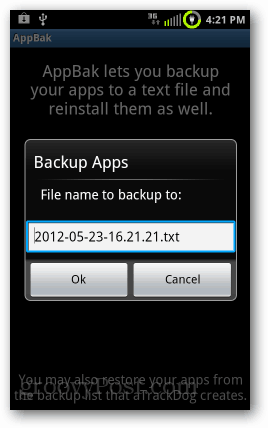
Installieren Sie AppBak nach dem Zurücksetzen Ihres Smartphones erneut über den Google Play-Markt. Ihre Sicherungsdatei wird angezeigt, wenn Sie auf Apps wiederherstellen klicken.
Die geöffnete Sicherungsdatei zeigt eine Liste aller anApps, die Sie zuvor installiert hatten. Einige davon sind System-Apps. Ignorieren Sie diese. Andernfalls handelt es sich bei den aufgelisteten Apps um Apps aus dem Google Play-Markt, die Sie schnell neu installieren können. Bei der Installation von Apps erkennt AppBak dies und entfernt bereits installierte Apps aus der Liste.
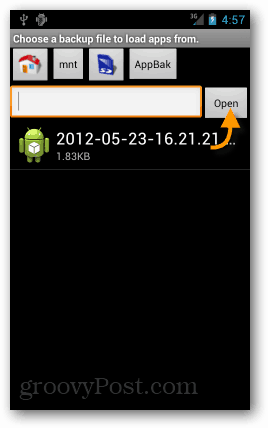
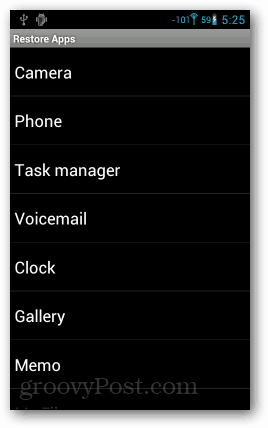
Meine einzige Beschwerde mit der App ist, dass sie aktualisiert wirdjede App einzeln. Es gibt keine Massen-Download-Einstellung, aber für eine kostenlose und werbefreie App ist dies kein Deal Breaker. Mit der physischen Zurück-Taste Ihres Telefons können Sie schnell zur Liste zurückkehren.
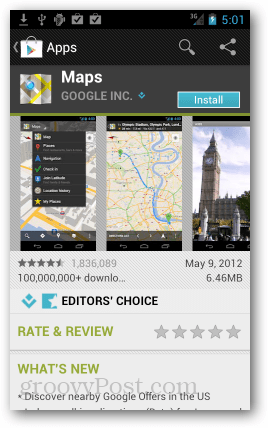
Insgesamt ist es eine großartige einfache App, um zu verfolgen, was Sie installiert haben, wenn Sie zwischen Android-Smartphones wechseln oder diese zurücksetzen.










Hinterlasse einen Kommentar